Casio ClassPad Manager V.3.0 Benutzerhandbuch
Seite 26
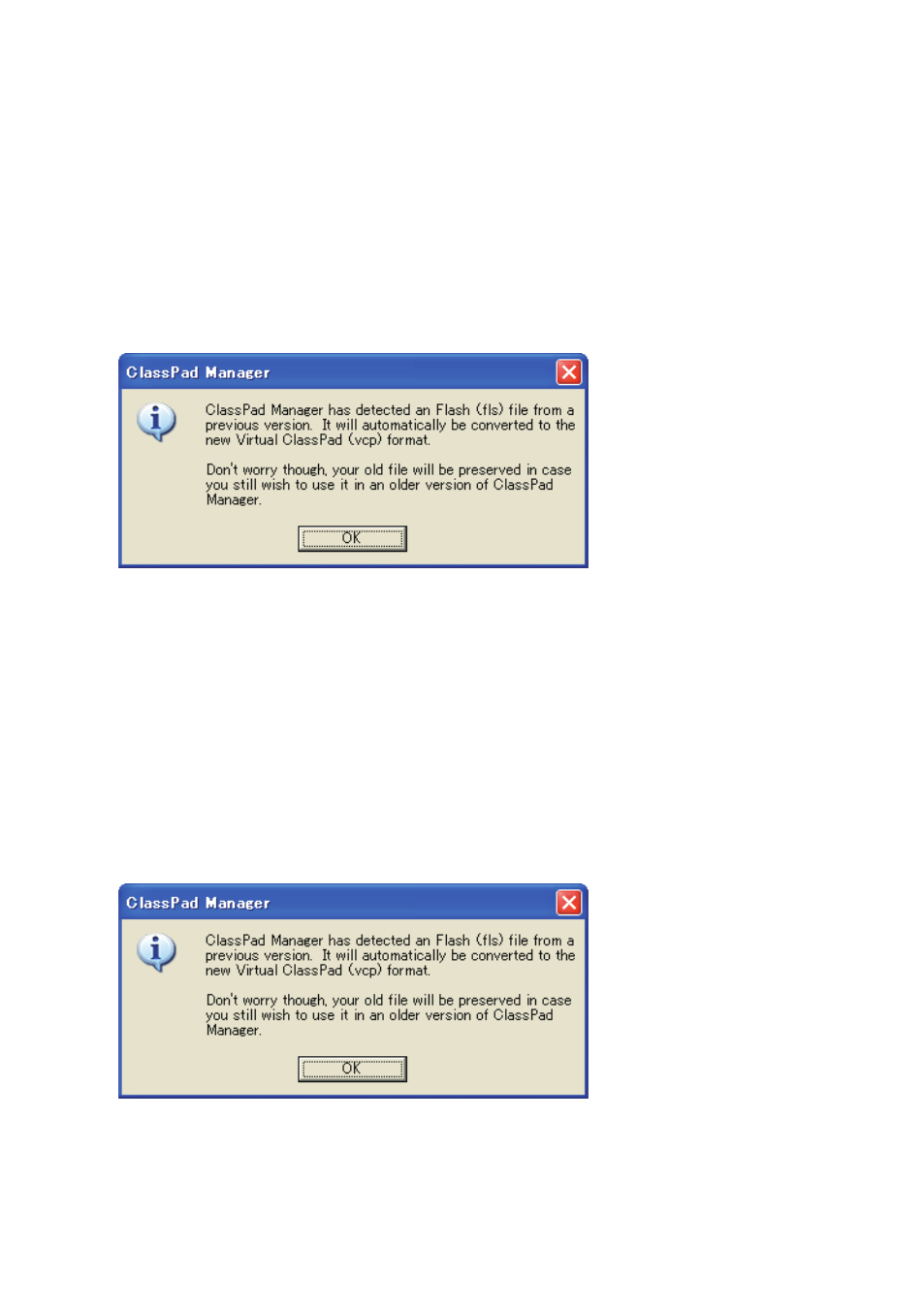
Hinweis
Sie können nach der vorstehenden Anleitung auch mcs- oder fl s-Dateien öffnen, die mit einer
früheren Version von ClassPad Manager erstellt wurden. Dadurch wird die geöffnete Datei
allerdings automatisch in das vcp-Format konvertiert. Siehe nachstehend unter „mcs- oder fl s-Datei
einer älteren Version öffnen“.
k Bestehende mcs- oder fl s-Datei einer älteren Version durch Drag & Drop öffnen
Ziehen Sie die fl s- bzw. mcs-Datei in das ClassPad-Fenster.
• Dies konvertiert die Datei in eine vcp-Datei und macht sie zum aktiven Dokument. Es
erscheint ein Dialogfenster wie das unten gezeigte.
k Bestehende mcs- oder fl s-Datei einer älteren Version mit Menübefehl öffnen
1.
Rechtsklicken Sie auf eine beliebige Stelle im ClassPad-Fenster und klicken Sie dann auf [File]
- [Open] im erscheinenden Shortcut-Menü.
• Dies zeigt das Open-Dialogfenster an.
2.
Klicken Sie im Open-Dialogfenster auf den abwärts gerichteten Pfeil bei [File Type] und wählen
Sie aus der erscheinenden Liste das Dateiformat (*.fl s oder *.mcs).
3.
Wählen Sie die zu öffnende Datei und klicken Sie dann auf [Open].
• Dies konvertiert die gewählte fl s- oder mcs-Datei in eine vcp-Datei und macht sie zum
aktiven Dokument. Es erscheint ein Dialogfenster wie das unten gezeigte.
4.
Klicken Sie auf [OK].
G-24
20060301